[녹취자막공유웹] 파워PT ScriptSharer v1.0 간단 사용법
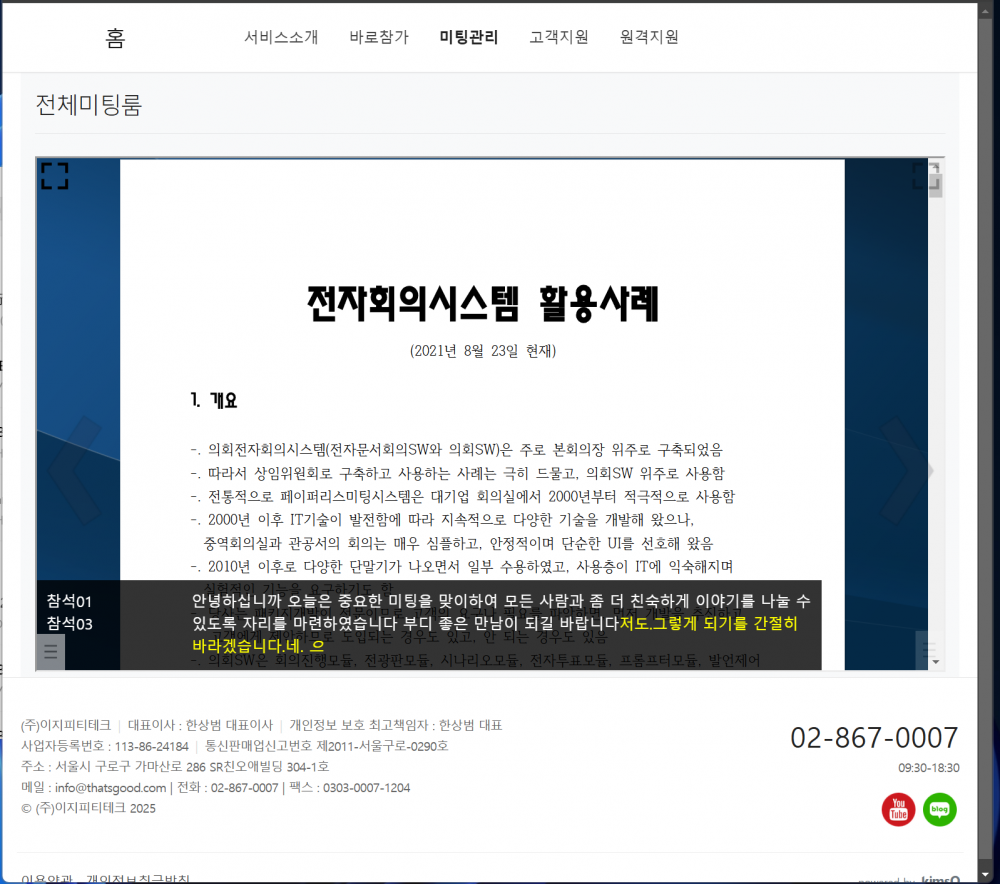
녹취자막공유 웹서비스는 회의 중에 발언자의 발언 내용을 실시간(1초 이내)으로 전체 참석자들의 단말기에 전송해서 같이 보게 할 수 있으며, 회의가 종료된 이후에 이를 녹취록으로 보관 및 배포할 수 있을 뿐 아니라 이를 심플예약관리 웹을 통해 꾸준히 기록하여 특정 회의내용을 검색할 수 있게 하는 시스템입니다. 아울러 AI 엔진을 활용하여 진행자가 녹취된 내용 중에 일부 잘 못된 내용을 수정하여 이를 전체 녹취내용에 실시간으로 반영하고, 이를 학습엔진을 통해 학습 시켜 이후 음성인식율을 사용자에게 맞게 계속 높여 나아 갈 수 있는 웹서비스 입니다.
특히 이 제품은 사용자들이 원격에 있더라도 그 내용을 공유할 수 있고, 회의장의 전자명패 뒷면에 표출되어 회의 참석자들이 지나간 내용을 쉽게 검색할 수 있을 뿐 아니라 개인적으로 글자크기나 표출크기를 조정할 수 있는 기능을 가지고 있습니다. 아울러 한글의 인식율이 뛰어나고 오프라인 상태에서 운영할 수 있기 때문에 보안상의 문제가 거의 없으며, 회의실에 구축하여 1년 365일 모든 회의를 정리하여 회의관리시스템으로 운영할 수 있습니다. 서버역할을 하는 시스템도 심플하여 인터넷 공유기와 같이 미니PC에 모든 것을 구성하여 사용할 있고, 사용자는 사전에 어떠한 설치도 필요 없고 모든 정보는 서버에만 기록되어 유지보수의 잇슈가 없습니다.
웹서비스로 스마트폰이나 PC, 스마트 패드 등 어디서든 발표를 하면, 멀리 있는 참석자도 마이크가 없어도 회의 내용을 공유할 수 있어, 시끄러운 공간에서 여러 사람들이 모여서 회의나 논의할 때도 유용하게 사용할 수 있습니다. 한국어와 영어를 구별해서 인식하기 때문에 외국인과의 회의에도 녹취록을 활용할 수 있으며, 발언하는 사람마다 글자 색으로 발언 내용이 표시되어 누구의 발언인지 구별할 수 있고 실명 또는 비 실명으로 기록되어 사용되어질 수 있습니다.
녹취록은 동영상이나 음성을 녹화하였다면, 자막을 연결하여 플레이 할 수 있게 제공할 예정이며, 회의 종료 후 1분 이후에 정리된 회의록을 모두가 공유할 수 있도록 만든 획기적인 제품입니다.
추후 AI엔진을 통한 자동 번역 기능을 개발 중에 있어 국제 회의 등에서 실시간 정보 공유가 원활하게 이뤄지는 시스템이 될 것입니다.
사용 방법은 관리자가 웹사이트에서 제일 먼저 하단 메뉴 버튼을 클릭하여 하단 툴 바를 나타내고, "환경 설정"버튼을 눌러 로그인을 합니다. 참석자는 자막 기능만 사용하는 경우 로그인할 필요가 없고, 최초 접속시 닉네임 창이 나타나고 입력하지 않으면 자동으로 입장 순서에 따라 "참석01"부터 "참석99"까지 설정이 됩니다. 관리자로 로그인 후 우측 하단에 관리설정창에서 자막 사용 환경을 체크하고, 관리 메뉴에서 "음성 메모"기능을 눌러 기능을 시작합니다.
관리자가 우측 툴 바에서 관리 메뉴 "음성 메모" 아이콘을 누르면, 전체 참석자의 자막이 활성화되면서, 그 시간을 기준으로 녹취록 파일이 생성되고, 음성으로 녹취된 파일들을 모두가 공유하게 됩니다.

사용자는 최초에 설정된 상태가 나타나고, 왼쪽 툴 바를 누르면 툴 바 들이 나타납니다. 이중 "환경설정" 아이콘(톱니바퀴)을 누르면, 참석자의 환경설정창이 나타나고 여기에서 음성메모 최대화를 선택하면 화면 전체를 자막으로 사용하고, 실시간 자막을 선택하지 않으면 자신만 자막을 보지 않겠다는 의도로 나타나지 않게 됩니다.
참석자 목록이 나오는 곳을 터치 또는 클릭하면, 음성 버튼과 +, - 버튼이 나오게 됩니다. +는 자막의 글자 크기를 키우고, -는 자막의 글자 크기를 줄이게 됩니다. 아울러 자막이 나타나는 영역을 나름대로 크게 할 수도 있습니다.
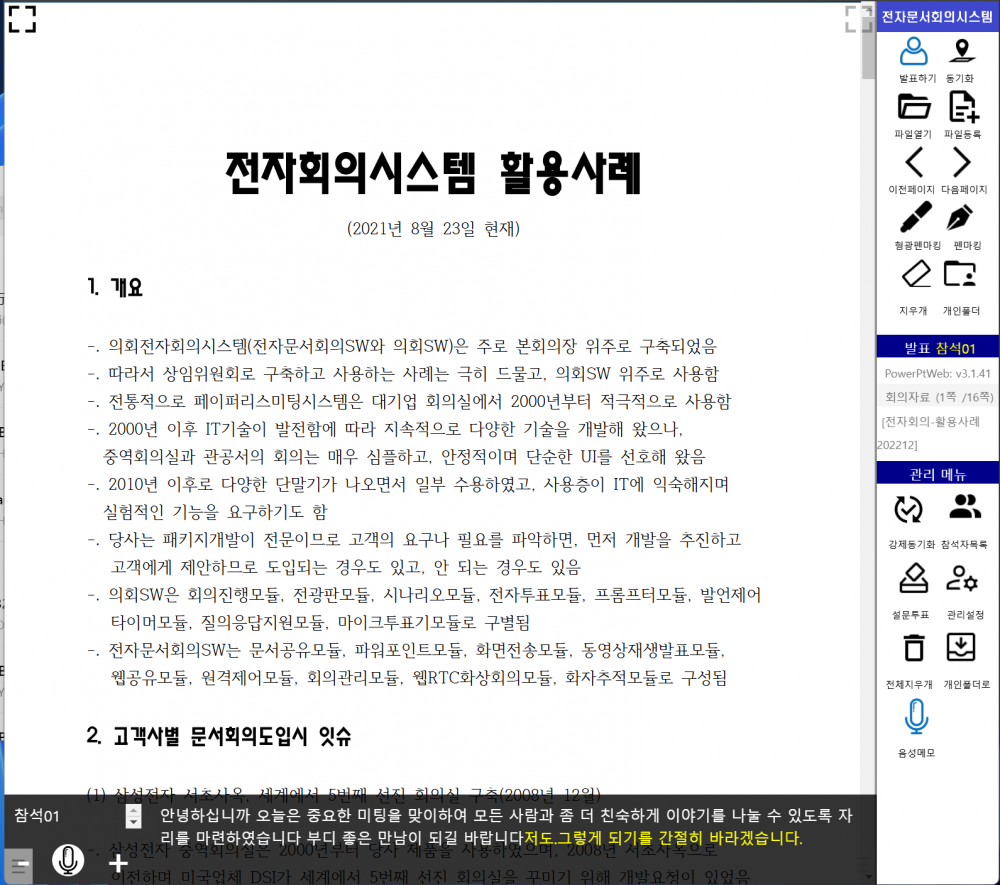
참석자에 따라서 자막의 위치나 크기를 달리할 수 있습니다.
자막을 전체에 표출하여 표시할 수 있습니다.
실시간 자막을 체크를 풀면, 문서회의 중에는 뒤에 있는 문서가 나타나게 됩니다.
문서 공유 회의 중에는 발표자가 발표하는 위치를 같이 보면서 회의를 할 수 있고, 자막은 하단에 나타나게 됩니다.
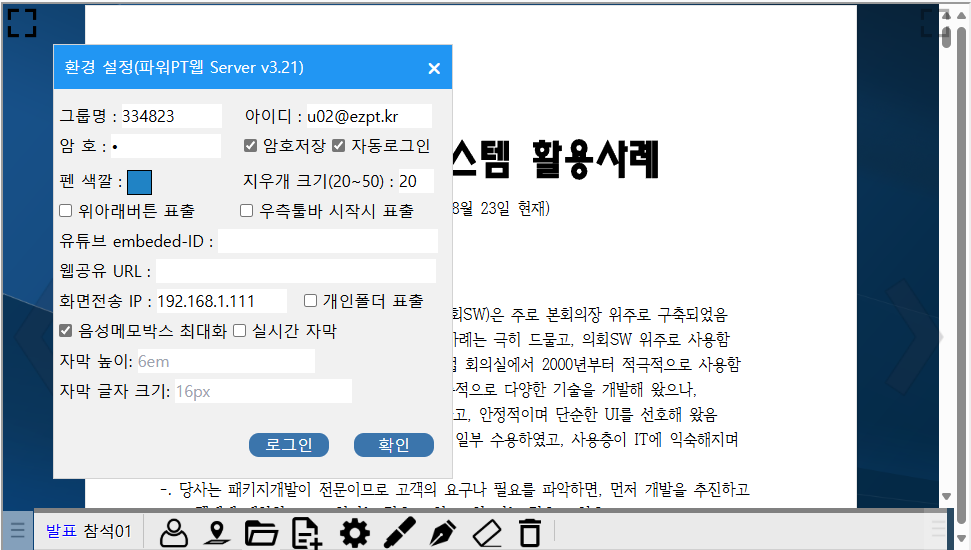
웹사이트에서 웹페이지에 넣어서 문서 공유 회의나 자막 기능을 사용할 수도 있습니다.
스마트폰을 이용해서 접속하는 경우, 첫 화면으로 왼쪽 상단 메뉴로 모든 홈페이지 내용을 볼 수 있고, 중간에 있는 "미팅 참가" 버튼을 눌러 회의에 바로 참석할 수 있습니다. 예약을 통해 참석할 수 도 있고, 회의 참석자들과 자료 교환을 하거나 종료된 회의의 녹취록과 회의록을 공유하는 기능으로 활용이 가능합니다.
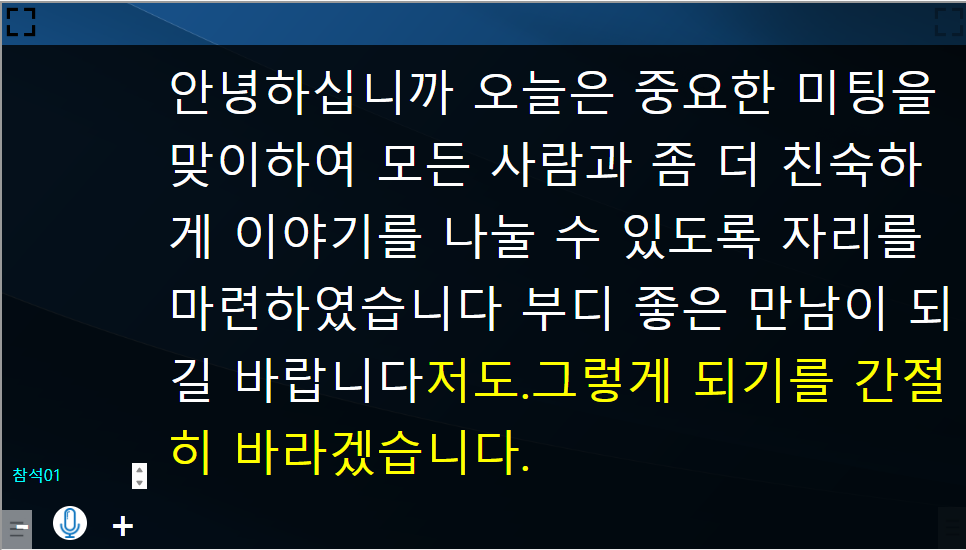
스마트폰으로 입장해서 세로로 볼 때 실시간 문서 공유와 실시간 녹취 자막 공유를 같이 보는 화면입니다.




